Ver la televisión de forma gratuita es uno de los principales atractivos para los usuarios españoles, y de cualquier otro país, en la actualidad, por lo que es interesante saber cuáles son los servicios más atractivos que se nos presentan a la televisión convencional. Uno de ellos es la opción de la que venimos a hablar hoy. Aunque, no todo el mundo tiene claro desde dónde se puede ver Pluto TV gratis.
Dentro de ellos, Pluto TV es una interesante alternativa a Netflix, Amazon Prime Video, HBO y otros. Uno de sus principales encantos es que es totalmente gratuito, aunque a coste de tener que ver publicidad de vez en cuando. Por eso, vamos a comentar en qué consiste y dónde ver Pluto TV para que disfrutes al máximo la experiencia de ver la televisión como tú quieras con cada vez nuevos contenidos de interés en directo o para ver cuando quieras.
Qué es Pluto TV
Pluto TV es una plataforma de televisión por internet que opera por medio de ViacomCBS Streaming en la que puedes ver más de 60 canales de televisión desde cada vez más plataformas compatibles. Puedes ver su contenido desde su web como dispositivos móviles Android y iOS y dispositivos compatibles. También puedes verlo desde Movistar +, a la que está asociada.
Es una plataforma de vídeo bajo demanda con anuncios, por lo que mientras ves su contenido aparecerán anuncios cortos cada cierto tiempo. Sin embargo, una de sus claras ventajas es que su contenido es totalmente gratuito para ti, por lo que no tendrás que pagar por acceder a sus canales. No notarás casi los anuncios porque son de mucha menor duración que en la TDT y otros servicios gratis.
Otra de las ventajas de este servicio de televisión por internet es que no tendrás que registrarte, por lo que no te pedirán tus datos ni necesitarás preocuparte por inicios de sesión. Una vez que accedes a Pluto TV podrás empezar a disfrutar de sus contenidos.
Además de los más del centenar de canales de televisión, tiene contenidos bajo demanda, aunque en la actualidad su catálogo de series y películas es todavía muy limitado. Cada vez se está actualizando constantemente para incorporar nuevos contenidos de los que puedes disfrutar. Por lo que, será importante estar atentos de las nuevas opciones que se van añadiendo a su catálogo.
Ver Pluto TV en el ordenador
Para poder ver Pluto TV en tu navegador, lo único que tienes que hacer es entrar en su web Pluto TV. Puede que la primera vez que entres verás los enlaces de sus apps móviles. Solo tienes que aceptar las cookies y dar a seguir en sitio web. La próxima vez que entres lo harás directamente en la plataforma sin tener que pasar otra vez por este mismo proceso.
Nada más entrar, podrás ver muchos canales a los que acceder. En la parte inferior de Pluto TV podrás elegir entre Tv en vivo y contenido bajo demanda (On Demand). Al navegar por la plataforma podrás encontrar lo que quieres. Es todo muy intuitivo. Además, han incorporado una nueva función de búsqueda, de manera que puedes acceder a ella y buscar los contenidos que quieras por palabra clave.
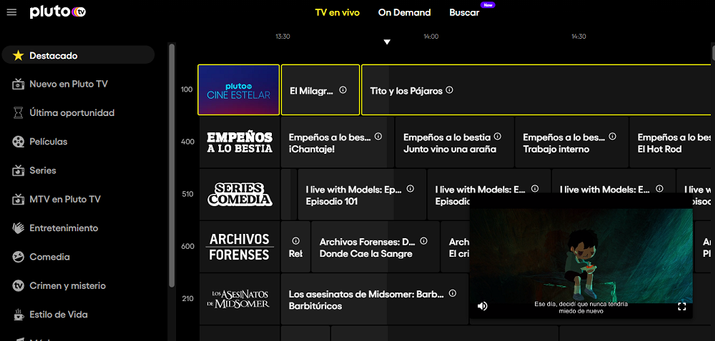
Por ejemplo, si conoces el número de la película o serie y quieres saber si está o probar suerte con una palabra en concreta que es tu área de interés. En principio es compatible con todos los navegadores que puedas tener en tu ordenador, aunque desde Pluto TV recomiendan usar Chrome, Safari o Firefox para una mejor experiencia. Además, también es importante que tengas tu navegador actualizado para mayor seguridad. Una vez dentro, podrás elegir el canal que más te interese en ese momento de entre todas las alternativas que nos ofrece esta plataforma totalmente gratuita.
Teléfonos móviles y tabletas
Sin embargo, no solo tendremos la opción de acceder a esta plataforma a través del navegador de un dispositivo, ya sea desde el ordenador, el móvil o una tablet, sino que también cuenta con una app para Android e iOS. Y es que, una de las principales ventajas que tiene este servicio de televisión por Internet es que puedes utilizarlo desde dispositivos móviles como smartphone o tablets.
Por tanto, para conseguir disfrutar de los canales de su catálogo, a única condición que deben cumplir es que tengan sistema operativo Android y iOS. Actualmente, el programa Beta de Pluto TV está completo, por lo que podrás descargarte la app del servicio desde tu dispositivo móvil. Además, recuerda que puedes acceder a la televisión desde el navegador que tengas instalado en tu dispositivo.
Android
Uno de los sistemas operativos compatibles con Pluto TV es Android. Por ello, si quieres visualizar la televisión desde tu smartphone, tablet o dispositivo Android solo tienes que visitar Google Play Store y descargar la app de Pluto TV. Esta app se encuentra disponible en todos los dispositivos de Google, incluido Android TV, aunque las versiones de la app varían en función del dispositivo.
Es importante mantener tu dispositivo actualizado a la última versión Android, ya que se han apreciado problemas de compatibilidad con dispositivos más antiguos y versiones anteriores. Los modelos más recientes, actualizados, no tendrían que dar ningún problema. Cabe destacar que, si accedes desde el navegador de tu dispositivo, también podrás acceder al servicio, aunque seguro que te resulta más cómodo que tengas la aplicación ya instalada.
iOS
Para poder disfrutar del servicio desde tu dispositivo Android, no tienes más que visitar la App Store y descargar la app de Pluto TV para empezar a utilizarla. Verás que una vez instada te será muy fácil acceder a sus contenidos y moverte por la plataforma. Este servicio está disponible para todos los dispositivos de Apple (iPhone, iPad y iPod Touch), incluyendo Apple TV, aunque la versión puede variar en función del dispositivo. Debes asegurarte de tener la última versión.
Para mayor seguridad y experiencia, es recomendable que mantengas tu dispositivo actualizado en la última versión iOS. En este caso también se apreciaron problemas de compatibilidad con versiones anteriores y dispositivos antiguos, ya que requiere iOS 11.0 o posterior.
Como en los demás casos, si accedes al servicio de streaming desde tu navegador podrás ver los contenidos en tiempo real, aunque es más cómodo tener la aplicación instalada para no tener que escribir Pluto TV en el navegador siempre que quieras ver la televisión.
Smart TV
Una de las ventajas de este servicio es que también es compatible en Smart TV, concretamente aquellas que tengan el sistema operativo Android y iOS. Para que puedas hacerte una idea, los televisores inteligentes de Sony, Samsung, LG y Vizio son compatibles, así como cualquier otro que tenga Android TV, Apple TV, Tizen o webOS.
Tizen y WebOs se han sumado recientemente a la lista de SO que son compatibles con Pluto TV, por lo que podrás disfrutar de sus contenidos en los televisores más modernos. En el caso de Tizen, el servicio acepta modelos de televisores de la marca Samsung 2016 en adelante. En el caso de webOS, la app de Pluto TV se encuentra disponible desde el mes de mayo del 2021. Solo hay que ir a su tienda de aplicaciones, buscarla e instalarla.
De todas formas, si estás planteándote la compra de un nuevo televisor, valora el sistema operativo con el que cuenta para ver si puedes utilizar el servicio de forma nativa. Si no lo encuentras y no vas a comprar un nuevo televisor puedes optar por soluciones alternativas como las que mencionaremos a continuación. También puedes conectar tu ordenador al televisor con HDMI, aunque puede que te resulte más incómodo y estarás consumiendo su batería. Eso sí, te puede ahorrar tener que comprar algún aparato si no lo tienes y el televisor no es compatible con el servicio.
Chromecast
Una de las principales razones para utilizar Chromecast es que es compatible con cualquier televisor, por lo que se recurre mucho a ella cuando no se tiene Smart TV o esta no es compatible con algún servicio que interesa.
Google Chromecast con Google TV es la última versión del dispositivo por medio del cual puedes convertir tu televisor con HDMI en un Smart TV. Tan solo tienes que conectarlo a la televisión y usar el mando a distancia. En el apartado de aplicaciones debes buscar Pluto TV en la sección televisión o entretenimiento. Pulsa y descárgala. Podrás verla en Mis aplicaciones.
Si no tienes esta última versión del aparato, poder ver la televisión por internet en Chromecast, solo tienes que instalar la app tu teléfono móvil, tablet u ordenador. Debes actualizarla a la última versión en la tienda de aplicaciones. Así, podrás enviar a tu televisor lo que veas, siempre que tenga el Chromecast o sea compatible con la tecnología de Google de forma nativa.
Solo tienes que abrir la app y poner el canal que quieras ver, o incluso acceder al contenido bajo demanda. Hecho esto, en el reproductor das a “enviar a Chromecast» y eliges a cuál quieres enviar el contenido pinchando sobre el dispositivo. Haciendo correctamente esto, ya estarás en poco tiempo viendo tus contenidos preferidos en tu televisor.
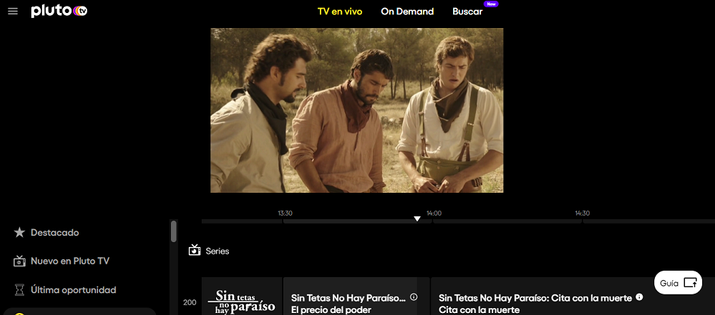
Amazon Fire TV
Instalar juegos y aplicaciones en cualquier dispositivo Fire TV es realmente sencillo. Basta con acceder a la sección Mis aplicaciones y juegos para ejecutarlos. Como es lógico, primero tendrás que tener una cuenta de Amazon vinculada y tendrás que acceder con tu usuario y contraseña. Una vez que hayas entrado en tu cuenta de Amazon tendremos que ir a buscar la aplicación concreta de Pluto TV.
El proceso comienza de la siguiente forma:
- Mantén pulsado el botón Inicio del mando.
- Selecciona Apps.
- Elige una aplicación para descargarla en el dispositivo Fire TV.
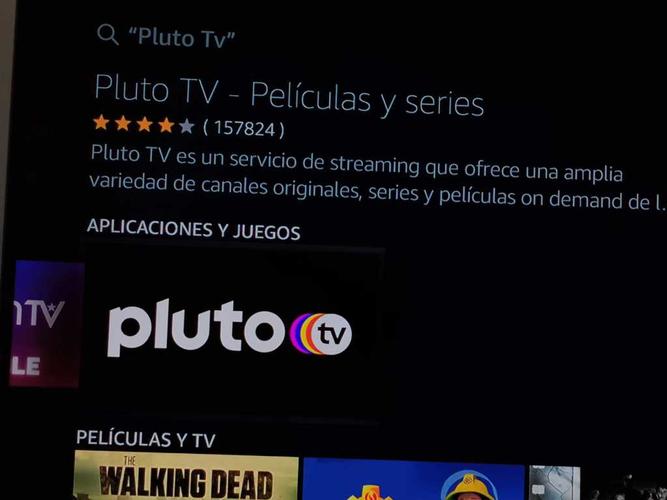
Para descargar Pluto TV, accederemos a la sección de descargar aplicaciones, comenzaremos a escribir el nombre de la aplicación o bien mantendremos pulsado el botón del micrófono del mando para realizar una búsqueda por voz. Debido al éxito de esta aplicación, con las tres primeras letras ya nos sugerirá el título completo así que no tendrás que buscar demasiado o será bastante sencillo hacerlo.
Pincharemos sobre Pluto TV, que nos aparecerá en pantalla como disponible para descargar, y posteriormente en Obtener. El sistema del dispositivo Amazon Fire TV nos recordará en todo momento que la descarga es gratis y que funciona con mandos de juegos o con el propio mando de Fire TV. En esa pantalla tenemos toda la información de la aplicación, aunque os adelantamos que ocupa unos 13,8MB pero no supondrá un problema si tienes espacio suficiente.
Los permisos de la aplicación, según detalla Amazon, son los siguientes:
- Acceder a información relativa a redes
- Acceder a información relativa a redes wifi
FOREGROUND_SERVICE
- Entrar al modo wifi de multidifusión
- Abrir sockets de red
READ_EPG_DATA
- Leer estadísticas de sincronización
- Leer ajustes de sincronización
- Difundir un intento para definir una alarma para el usuario
- Recibir notificación del final del inicio del sistema operativo
PowerManager WakeLocks para que el procesador no hiberne ni la pantalla se atenúe
- Escribir los ajustes de sincronización
com_android_providers_tv_permission_READ_EPG_DATA
WRITE_EPG_DATA
com_android_providers_tv_permission_WRITE_EPG_DATA
- Permite que una aplicación reciba mensajes a través del Servicio de mensajería en la nube de Google
- Recibir el mensaje en el dispositivo Amazon
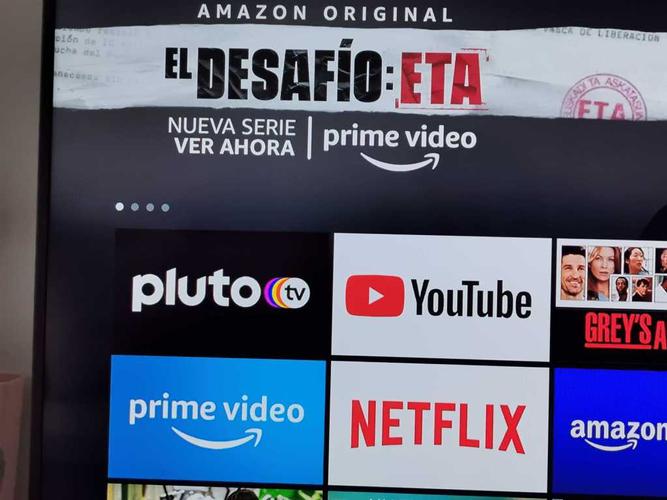
Una vez se ha completado la descarga ya estamos listos para acceder a Pluto TV en el Fire TV Stick o cualquier otro dispositivo de esta gama. La interfaz es prácticamente igual a la que nos encontramos en la web, con un menú lateral con diferentes secciones, una sección principal en formato parrilla con canales, horarios y contenidos y una sección superior que nos permite intercambiar entre televisión en vivo y contenido bajo demanda (etiquetado en este caso como OnDemand).
De forma alternativa, si conseguimos el APK, algo que realmente no es necesario teniendo la aplicación en la tienda oficial, podemos instalarlo directamente. Para ello, tendremos que activar la opción de instalar apps de origen desconocido. Esto está disponible en la configuración del dispositivo en la sección Mi Fire TV. Ahí buscaremos la entrada “Opciones para desarrolladores” y nos aseguraremos de tener Activado la opción “App de origen desconocido”.
Ahora tendemos que instalar una aplicación como Downloader. En su opción Browser podemos buscar el APK que necesitamos instalar, viendo siempre que sea compatible con el procesador ARMv7 para que no de problemas. Una vez encontrado, podemos proceder a la instalación de forma directa.
Otra opción sería instalar con este método el repositorio de Aptoide TV para poder instalar directamente las aplicaciones que necesitemos en el Fire TV Stick. Esto también es válido para otros dispositivos con Android, como los tv box o las televisiones con este sistema operativo. Este repositorio ofrece de forma gratuita el acceso sin restricciones a más de 2.500 aplicaciones para televisión.
Roku y otros decos
Como puedes ver, este servicio de contenidos gratuitos está disponible en una gran cantidad de dispositivos, en algunas ocasiones recurriendo a decodificadores como los antes mencionados, Roku y alguno más. Ademas, debemos tener claro que Roku es un dispositivo por medio del cual puedes convertir un televisor en Smart TV con cable HDMI o entrada USB. Con él también podrás acceder a Pluto TV. Lo único que tienes que hacer es buscar la aplicación de Pluto TV y dar a Agregar Canal.
Una vez que se añade canal y recibes mensaje de confirmación, podrás disfrutar del servicio de streaming. Comprueba antes que tu versión y es compatible con Pluto TV, ahora mismo con la versión 7.0 del firmware o posterior. Si quieres saber dónde ver Pluto TV y si tu decodificador es compatible, puedes consultarlo en el soporte de la web o de tu deco.
Otros dispositivos
Hay muchos dispositivos con los que se puede reproducir este servicio de televisión, por lo que ya hemos mencionado algunos de los más interesantes, entre los que destacan el ordenador, smartphones, tablets, Smart TVs, otros dispositivos con decodificadores y no podían faltar las consolas.
Por eso, no podemos finalizar esta relación de dispositivos con los que se puede reproducir este servicio gratuito de streaming sin mencionar los modelos de consolas en los que puedes instalar Pluto TV. ¿Quieres saber cuáles son y cómo tener televisión gratis en tu videoconsola?
Consolas
Al igual que en otros servicios como Netflix, puedes acceder a Pluto TV en tu PlayStation 4 o Xbox buscando la aplicación e instalándola en tu videoconsola. Es interesante que sepas que, en el caso de Sony, solo podrás instalar la app en PS4, ya que esto no está disponible en la PS3.
Si tienes una nueva PS5 y quieres saber si este modelo es compatible, también lo es ya que se aseguraba que incorporaría la app de streaming. Está en la sección multimedia para descargar. en PS5. Cuando entramos a nuestra sesión de usuario en PS5 por defecto nos encontramos en «juegos», pero si te fijas en la parte superior de la pantalla verás que puedes cambiar a «Contenido multimedia». En el icono de los cuatro cuadrados (dos blancos y dos negros) encontrarás todas las aplicaciones. Haciendo clic aquí verás las aplicaciones destacadas, tales como Disney+, HBO Max, o Netflix. Si le damos al buscador que se encuentra en la parte superior derecha identificado con el icono de una lupa podremos buscar lo que queramos.
Actualización febrero 2023: La aplicación de Pluto TV ya no se encuentra disponible en la sección para descargar contenido multimedia de PlayStation 5.
Como en los demás casos, también tienes la opción de utilizar el navegador y entrar con el enlace de Pluto TV, que no es la más cómoda, pero puede ser una solución si no tienes otra alternativa y quieres ver la televisión en directo desde tu consola, ya que puedes conectar tu televisor a tu consola de última generación si esta no es compatible con el servicio y no tienes otra forma más cómoda de utilizarlo. También si no encuentras la aplicación porque el modelo es antiguo o no eres capaz de hacer que esta te funcione.
Eso sí, en el caso de PlayStation 5 debes saber que el navegador está oculto y no hay un acceso directo a él ni forma de introducir una URL de forma manual, porque lo que tenemos que recurrir a un pequeño truco. Para entrar a la web de Pluto TV, o a cualquier otra que queramos, sólo tenemos que mandar un mensaje directo a algún contacto de confianza con la URL a la que queremos acceder, y hacer clic sobre este mensaje para que se abra el navegador que nos llevará a la página que nos interesa. Si quieres simplificar aún más la tarea, o no estás seguro de cuál es la dirección exacta, simplemente manda el mensaje «www.google.es», y accederás al buscador de Google desde donde puedes encontrar lo que necesites, en este caso la web de Pluto TV.
Cómo empezar a ver Pluto TV
Una vez que has descargado la aplicación en tu televisor o móvil, o si estás desde tu ordenador, tendrás que acceder al servicio. Desde la app solo tienes que abrirla y desde la web escribir Pluto.tv. Una vez que lo hagas se cargará el servicio unos segundos y vas a poder empezar a ver uno de sus canales. Como es complicado que acierten a la primera con lo que quieres ver, buscarás sus canales navegando sobre ellos hasta dar con el que te interesa o irás a la sección On Demand (arriba) o buscar. Si sabes exactamente qué es lo que quieres ver, puedes usar la lupa de buscar que hay en la parte superior de la página.
Ver los contenidos en directo
Podrás ver el contenido que quieras en tamaño completo o miniatura mientras buscas algo que te interese más. Puedes ir a la guía para encontrar los canales en orden o buscar por categorías en el menú de la izquierda. Además, en esta guía podrás obtener más información sobre los contenidos que se emiten dándole al círculo con exclamación que tiene al lado.
También verás en este menú lo nuevo y destacado. Mientras se seguirá reproduciendo el contenido en el que está hasta que lo cambies o lo mantengas. Si quieres una experiencia más agradable, cuando encuentres lo que buscas ponlo a pantalla completa. Como te hemos dicho, puedes navegar entre sus categorías para dar con algo específico, que son:
- Destacado.
- Nuevo.
- Películas.
- Series.
- Noticias.
- Crimen y Misterio.
- MTV en Pluto TV.
- Comedia.
- Animación y gaming.
- Entretenimiento.
- Estilo de vida.
- Música.
- Infantil.
- LOL.
- Deportes.
Si presionas en una categoría, te llevará directamente a los canales que hay en ella, y los buscarás en la mitad derecha inferior de la página donde verás lo que están dando en el momento y en las próximas horas. Puedes seguir bajando para descubrir nuevos canales. Ahí te aparecerá lo que se está emitiendo en directo en el momento.
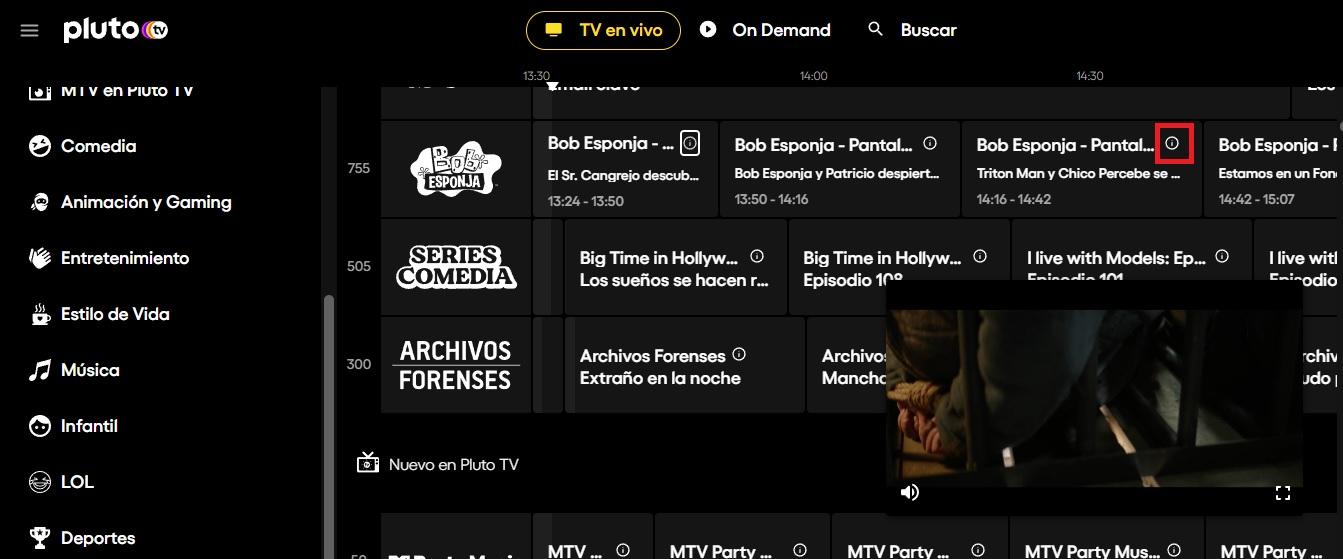
Ver los contenidos bajo demanda
Si prefieres ir al contenido bajo demanda, tendrás que ir a la parte superior de la página al apartado que pone On Demand. Allí podrás ver algún contenido interesante, continuar viendo si has empezado a ver algo en Pluto, el trending y muchas otras opciones. Puedes encontrar los contenidos desde la lupa de buscador y en sus categorías. En cualquier caso, hay que tener bien claro que las categorías bajo demanda de Pluto TV son las siguientes:
- Trending
- Nuevo en Pluto TV
- Películas de culto
- Basadas en libros
- Deportes
- Películas galardonadas
- Series Británicas
- TV: Series
- Doctor Who
- Mujeres Protagonistas
- Cine: Acción
- Cine: Sci-Fi
- Cine: Comedia
- TV: Entretenimiento
- TV: Animación
- MTV en Pluto TV
- Motor
- Crimen y misterio
- Cine: Romance
- Cine: Aventuras
- Cine: Thriller
- Cine: Drama
- Cine de Autor
- Cine Clásico
- Cine: Documental
- TV: Cocina
- Animales
- Love Nature
- Cine: Latino
- Fitness
Una vez que has encontrado lo que te interesa en el buscador o en su categoría, solo tienes que darle para que se visualice automáticamente. Puedes ponerlo a pantalla completa desde el reproductor si lo deseas y así disfrutar sin interrupciones. Como ves, ver Pluto TV es gratis y muy sencillo.
Reproducción de contenidos
Una vez que accedes a los contenidos, tienes muchas posibilidades de reproducción. Dentro de esta plataforma, puedes ver los contenidos en pantalla reducida mientras navegas por el menú o puedes acceder a la pantalla completa o modo teatro para disfrutar al máximo de la visualización.
Y no solo esto, sino que también puedes configurar el idioma, silenciar el reproductor, subir o bajar volumen, retroceder o adelantar 15 segundos, pausar y darle al Play para que continúe viéndose, compartir por Twitter o copiando el enlace para que otras personas puedan ver lo mismo que tú. Además de que, incluso, podrás dar a reproducir desde el principio si lo deseas. En la televisión en directo no podrás adelantar ni retroceder como es de imaginar. Aunque, si puedes cambiar de un contenido a otro sin problema siempre que quieras, y si es bajo demanda podrás continuar viéndolo cuando desees. Por tanto, son varias las posibilidades que nos ofrece esta plataforma a la hora de reproducir un contenido, ya sea desde la versión web con el navegador o desde la app para Android e iOS.
Si tienes un bloqueador de anuncios (como Adblock) activado por tu propia seguridad, es recomendable que lo desactives solo en Pluto.Tv para la correcta visualización de los contenidos. Puedes ir al bloqueador, que verás seguramente en la barra del navegador, presionar sobre él y pausarlo. El servicio está promocionado por anuncios, que además no son demasiado intrusivos ni molestos, por lo que no se aconsejan estas extensiones para Pluto TV.

Problemas y errores
Aunque Pluto TV tiene cada vez más reconocimiento, algunas personas sufren errores al intentar usar esta plataforma en Amazon Fire TV Stick, Smart TV y otros dispositivos. Como muchos de los usuarios informaron recientemente, hay un problema importante que interfiere con Pluto TV, lo que impide que funcione correctamente en Amazon Fire TV y Amazon Fire TV Stick.
No funciona en Amazon Fire TV
Según Pluto TV, borrar la memoria caché y los datos de la aplicación debería ser suficiente. Para hacerlo, tendremos que seguir estos pasos:
- Iremos a Configuración > Aplicaciones > Administrar todas las aplicaciones
- En la lista de aplicaciones, buscaremos Pluto TV
- Luego haremos clic en Borrar caché y datos
- Finalmente, reiniciaremos la aplicación Pluto TV y el problema ahora debería estar resuelto.
Mediante este proceso es posible que el problema de carga que está causando el error se solucione.
No funciona en Smart TV
Hay algunos usuarios que han informado que Pluto TV sufre retrasos en las Smart TV. Si algo similar está sucediendo en tu televisor, es posible que tengamos la solución. Hay algunas razones comunes por las que la aplicación Pluto TV puede no funcionar en una Smart TV:
- Conexión a Internet débil: si la conexión a Internet es demasiado lenta, es posible que la aplicación no pueda abrirse o cargar contenido. Tendremos que consultar con nuestro operador cuál es nuestro ancho de banda.
- Errores temporales: podría haber algunos problemas con la aplicación Pluto TV. La aplicación puede tener algunos errores que impiden que funcione correctamente en el televisor. Se podría solucionar buscando si hay actualizaciones pendientes.
- Pluto TV desactualizado: si el televisor ejecuta una versión anterior u obsoleta de Pluto TV, es posible que tengamos muchos problemas. Es aconsejable actualizar la app cuanto antes.
- Archivo dañado: si podemos usar todas las aplicaciones, pero el problema surge al usar Pluto TV, hay algún problema con la aplicación. Los archivos de la aplicación Pluto almacenados en el televisor pueden estar dañados. Lo mejor es desinstalar la app y volver a instalarla.

